引言
在Windows操作系统中,缓存设置是一个关键的优化点,它能够显著提升系统的运行速度和效率。本文将详细介绍Windows缓存设置的方法,帮助您更好地理解和优化系统性能。
什么是缓存?
缓存概述
缓存是一种临时存储数据的技术,它存储了最近或最频繁访问的数据。在Windows系统中,缓存主要用于存储系统文件、应用程序文件和其他常用数据,以便快速访问,从而减少对硬盘的读写操作,提升系统响应速度。
缓存的作用
提高访问速度:缓存中存储的数据可以直接从内存中读取,避免了从硬盘读取数据所需的时间,从而提高系统响应速度。
减少硬盘负载:由于缓存的使用,减少了硬盘的读写次数,延长了硬盘的使用寿命。
优化系统性能:缓存使得系统在处理文件和程序时更加流畅,提高了整体性能。
Windows缓存设置
磁盘缓存设置
1. 打开设备管理器
按下 Win + X 打开快速访问菜单。
选择“设备管理器”。
2. 找到磁盘驱动器
在设备管理器中,展开“磁盘驱动器”类别。
右键点击您想要设置缓存的磁盘驱动器。
3. 打开属性
在弹出的菜单中选择“属性”。
4. 切换到策略标签
在磁盘驱动器的属性窗口中,切换到“策略”标签。
5. 设置缓存策略
在“策略”标签中,您可以设置磁盘的写入缓存策略。
为快速删除而优化:适用于经常断开设备的用户。
为提高性能而优化:适用于需要高读写性能的用户。
6. 应用设置
点击“应用”按钮,然后点击“确定”保存更改。
虚拟内存设置
1. 打开系统属性
按下 Win + R 打开运行对话框。
输入 sysdm.cpl 并按回车。
2. 切换到高级标签
在系统属性窗口中,切换到“高级”标签。
3. 点击性能设置
在“高级”选项卡中,点击“性能”按钮。
4. 切换到高级标签
在性能选项窗口中,切换到“高级”标签。
5. 点击更改
在“虚拟内存”区域,点击“更改”按钮。
6. 自定义虚拟内存设置
取消勾选“自动管理所有驱动器的分页文件大小”复选框。
在“驱动器”列表中选择要更改的磁盘分区。
设置自定义的虚拟内存大小。
7. 应用设置
点击“设置”按钮,然后点击“确定”保存更改。
总结
通过合理的缓存设置,可以显著提升Windows系统的运行速度和效率。本文详细介绍了磁盘缓存和虚拟内存的设置方法,希望对您有所帮助。